Doom Eternal은 id Software에서 개발하고 Bethesda Softworks에서 퍼블리싱하는 Doom 시리즈의 5번째 항목입니다. Doom(2016)의 속편이며 외계인 Maykr의 계획을 저지하려는 Doomguy의 임무를 다시 한 번 따릅니다. 이 가이드에서는 Linux에서 재생하는 방법을 보여줍니다.

목차
Doom: Linux의 이터널
Doom: Eternal은 Linux에서 훌륭하게 작동하지만 Proton 및 Steam Play의 도움이 있어야만 작동합니다. 이러한 이유로 게임이 작동하려면 Linux 버전의 Steam을 설치해야 합니다.
스팀 설치
Linux PC에 Steam을 설치하려면 Linux 데스크톱에서 터미널 창을 엽니다. 터미널 창을 열려면 키보드에서 Ctrl + Alt + T를 누릅니다. 또는 앱 메뉴에서 “터미널”을 검색하여 엽니다.
터미널 창이 열리고 사용할 준비가 되면 아래에 설명된 설치 지침에 따라 Linux PC에서 Steam이 작동하도록 하십시오.
우분투
Ubuntu에서는 아래 Apt 명령을 사용하여 Steam 애플리케이션을 설치할 수 있습니다.
sudo apt install steam
데비안
Debian Linux에서는 Debian에 포함된 Steam을 처리하는 것보다 Steam DEB 패키지를 직접 다운로드하여 Steam 앱을 시작하고 실행하는 것이 가장 좋습니다.
다운로드를 시작하려면 아래에 다음 wget 명령을 입력하십시오. 이 다운로드는 Valve 웹사이트에서 직접 Steam DEB 패키지를 가져와서 홈 폴더에 넣습니다.
wget https://steamcdn-a.akamaihd.net/client/installer/steam.deb
이제 Steam 앱 다운로드가 완료되었으므로 Steam DEB 패키지를 컴퓨터에 설치할 수 있습니다. dpkg 명령을 사용하여 시스템에 Steam DEB 패키지를 설정합니다.
sudo dpkg -i steam.deb
아치 리눅스
Arch Linux에서 Steam 게임을 플레이하려면 “multilib” 소프트웨어 저장소를 활성화해야 합니다. 이 리포지토리를 활성화하려면 Pacman.conf 파일을 열고 “multilib” 소프트웨어 리포지토리를 찾아 #의 모든 인스턴스를 삭제하고 저장합니다. 그런 다음 아래 명령으로 Pacman을 다시 동기화하십시오.
sudo pacman -Syy
마지막으로 다음 Pacman 명령을 사용하여 Arch Linux에 Steam 앱을 설치합니다.
sudo pacman -S steam
페도라/오픈수세
Fedora와 OpenSUSE 모두 기본적으로 포함된 소프트웨어 리포지토리와 함께 Steam을 설치할 수 있는 기능이 있습니다. 그러나 Steam의 Flatpak 릴리스는 이러한 운영 체제에서 훨씬 더 잘 작동하므로 대신 해당 지침을 따라야 합니다.
플랫팩
Steam의 Flatpak 릴리스는 시스템에서 Flatpak 런타임을 활성화한 경우에만 작동합니다. 컴퓨터에서 Flatpak 런타임을 활성화하려면 해당 주제에 대한 심층 가이드를 따르십시오.
Flatpak 런타임이 시스템에 설치되고 활성화되면 Steam을 설치할 수 있습니다. Steam을 설치하려면 아래 두 가지 명령을 사용하십시오.
flatpak remote-add --if-not-exists flathub https://flathub.org/repo/flathub.flatpakrepo
flatpak install flathub com.valvesoftware.Steam
Play Doom: Eternal은 Linux에서 작업 중입니다.
Linux PC에 Steam이 설치된 상태에서 Steam을 열고 계정 정보로 로그인합니다. 그런 다음 아래의 단계별 지침에 따라 Linux에서 Doom: Eternal을 사용하세요!
1단계: Steam 메뉴를 열고 “설정” 버튼을 찾아 Steam 설정 영역에 액세스합니다. Steam 설정 영역에 들어가면 “Steam Play” 섹션을 찾아 지원되는 타이틀에 대해 Steam Play 활성화” 상자와 “다른 모든 타이틀에 대해 Steam Play 활성화” 상자를 모두 선택합니다.
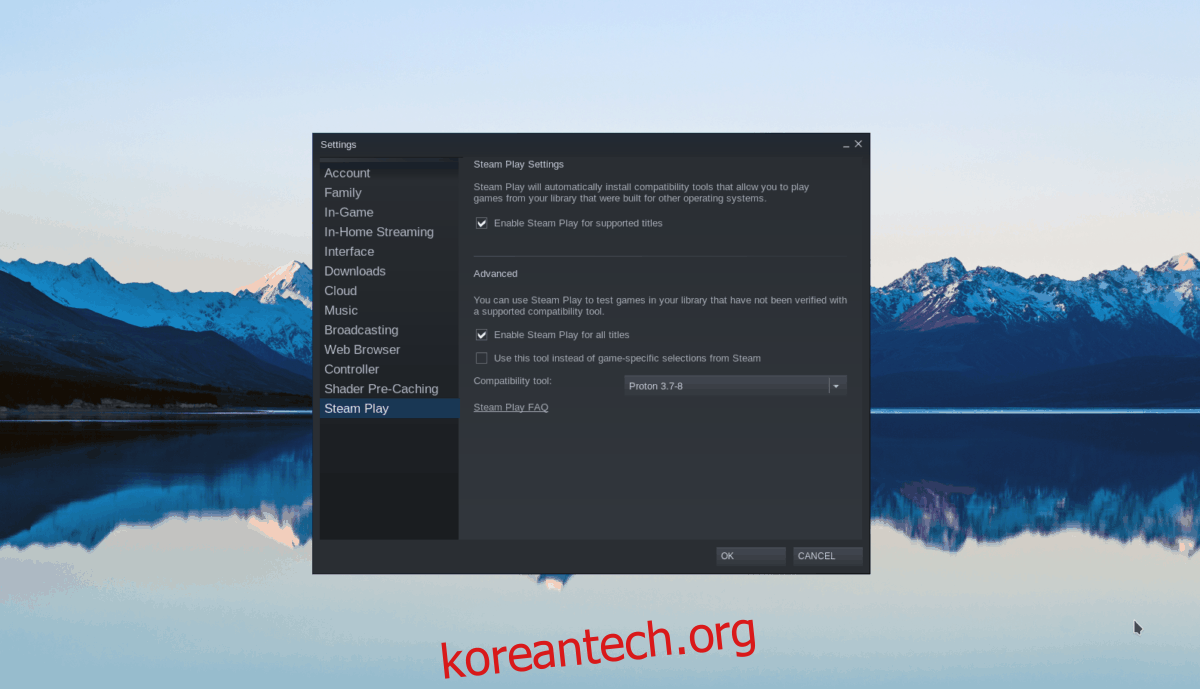
“확인” 버튼을 클릭하여 설정을 저장합니다.
2단계: “스토어” 버튼을 찾아 클릭하여 Steam 스토어에 액세스합니다. Steam 상점에서 검색 상자를 찾아 클릭하여 검색을 시작하세요. 검색 상자에 “Doom Eternal”을 입력하고 Enter 키를 누릅니다.
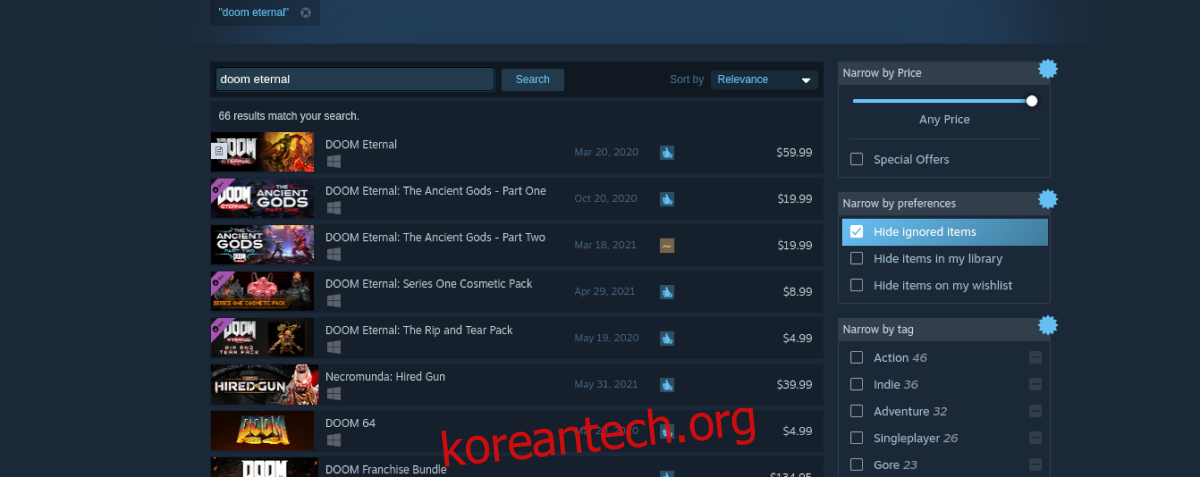
검색 결과를 보고 “Doom Eternal”을 찾은 다음 클릭하여 게임의 스토어 페이지에 액세스합니다.
3단계: Doom Eternal Steam 상점 페이지에서 녹색 “장바구니에 추가” 버튼을 찾아 클릭하여 Doom Eternal을 장바구니에 추가합니다. 거기에서 Steam의 장바구니 아이콘을 클릭하여 게임을 구매하고 계정에 추가하세요.
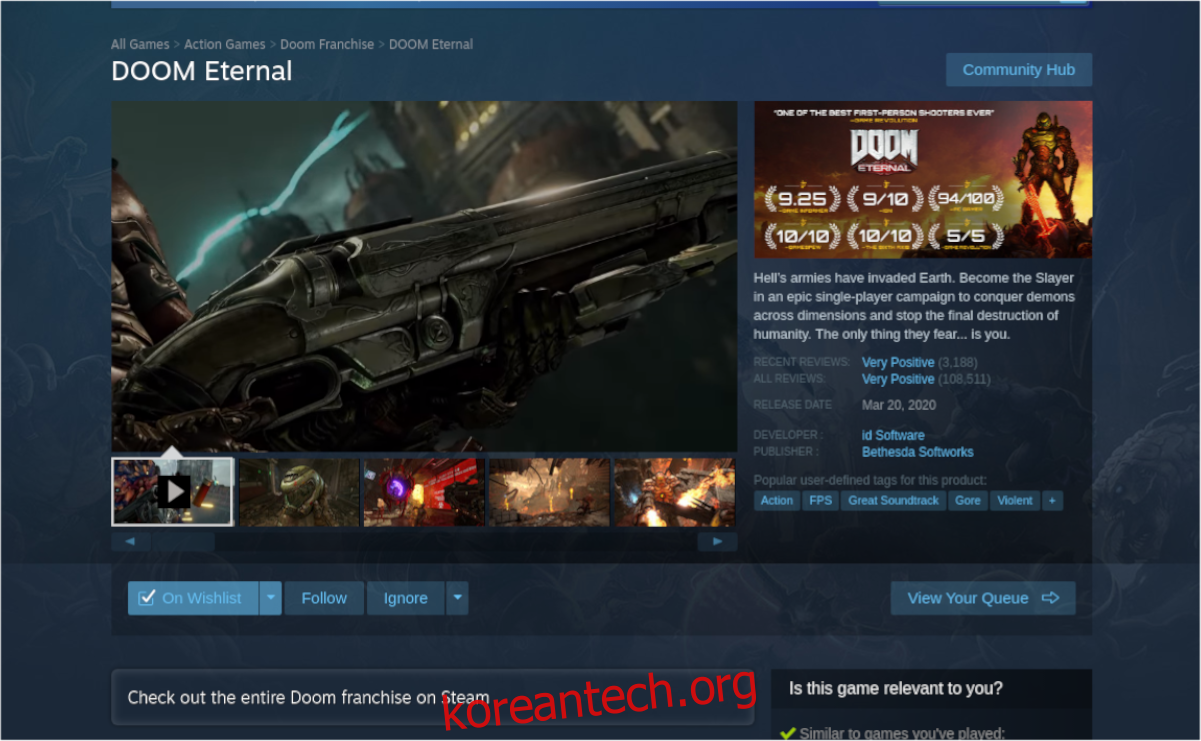
4단계: Doom Eternal을 구매했으면 Steam 계정에 추가하고 Steam에서 “라이브러리” 버튼을 찾은 다음 클릭하여 Steam 라이브러리로 이동합니다.
Steam 라이브러리 내에서 검색 상자를 찾아 “Doom Eternal”을 입력하여 컬렉션 내에서 게임을 찾습니다. 거기에서 파란색 “INSTALL”버튼을 찾아 마우스로 클릭하십시오.
파란색 “설치” 버튼을 선택하면 Steam이 Doom Eternal을 컴퓨터에 다운로드하기 시작합니다. 이 과정 5월 Doom Eternal은 거대한 게임이므로 약간의 시간이 걸립니다.
5단계: 다운로드가 완료되면 파란색 “INSTALL” 버튼이 녹색 “PLAY” 버튼으로 바뀝니다. 녹색 “PLAY” 버튼을 클릭하여 Doom Eternal을 시작하세요! 즐기다!


